Jak dołączyć plik w programie Outlook 2013
E-mail to prosty, skuteczny sposób komunikowania się z innymi ludźmi. Większość osób ma adres e-mail, a wiadomość można odczytać według ich wygody. Ale czasami możesz chcieć udostępnić dokument lub zdjęcie tej osobie wraz z wiadomością w e-mailu. Jest to możliwe w programie Outlook 2013 przy użyciu czegoś zwanego załącznikiem. Załącznik jest wysyłany wraz z wiadomością e-mail i może go otworzyć odbiorca wiadomości na swoim komputerze.
Dołączanie plików do wiadomości e-mail w programie Outlook 2013
Musisz znać lokalizację pliku, który chcesz dołączyć do wiadomości e-mail, aby wykonać czynności opisane poniżej. Ponadto należy pamiętać, że wielu dostawców poczty e-mail ma ograniczenia dotyczące rozmiaru plików, które można dołączyć do wiadomości e-mail. Dobrym pomysłem jest utrzymywanie załączników o maksymalnej wielkości 5 MB, ale niektórzy dostawcy zezwalają na załączniki, które są większe. Jeśli próbujesz wysłać większy plik, ale on nie przechodzi, dobrym pomysłem jest skontaktowanie się z dostawcą poczty e-mail i określenie maksymalnego dopuszczalnego rozmiaru pliku.
Krok 1: Uruchom program Outlook 2013.
Krok 2: Kliknij kartę Narzędzia główne w górnej części okna, a następnie kliknij przycisk Nowy e-mail w sekcji Nowa wstążki u góry okna.

Krok 3: Kliknij przycisk Dołącz plik w sekcji Dołącz wstążki u góry okna.
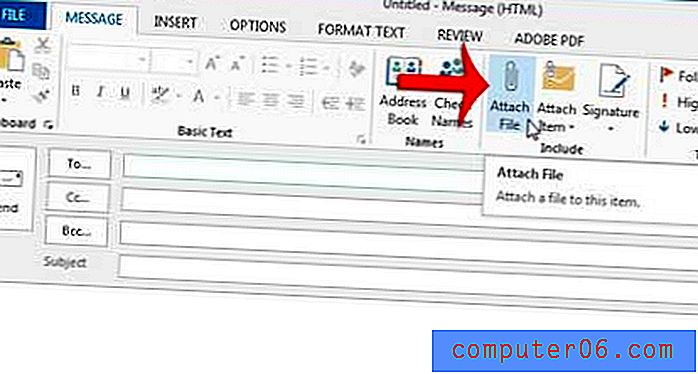
Krok 4: Przejdź do pliku, który chcesz załączyć do wiadomości e-mail, kliknij go raz, aby go wybrać, a następnie kliknij przycisk Wstaw u dołu okna.
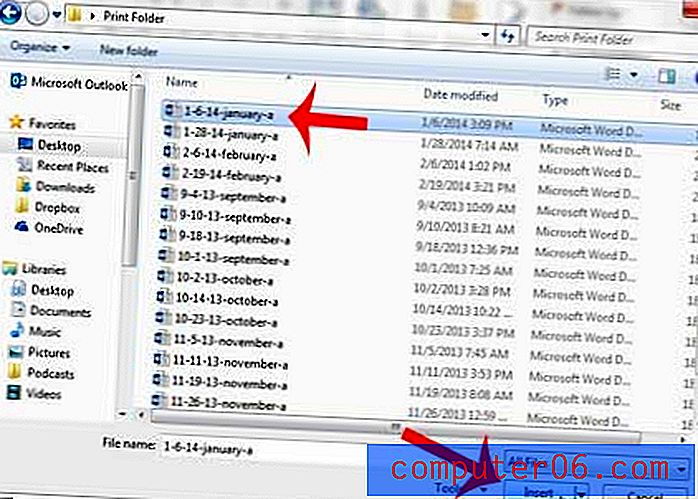
Krok 5: Wprowadź adres odbiorcy w polu Do, wprowadź temat wiadomości w polu Temat, a następnie wpisz wiadomość e-mail w treści wiadomości e-mail. Pamiętaj, że załącznik jest wyświetlany w polu Załączony . Kliknij przycisk Wyślij, gdy wszystko będzie gotowe i gotowe.
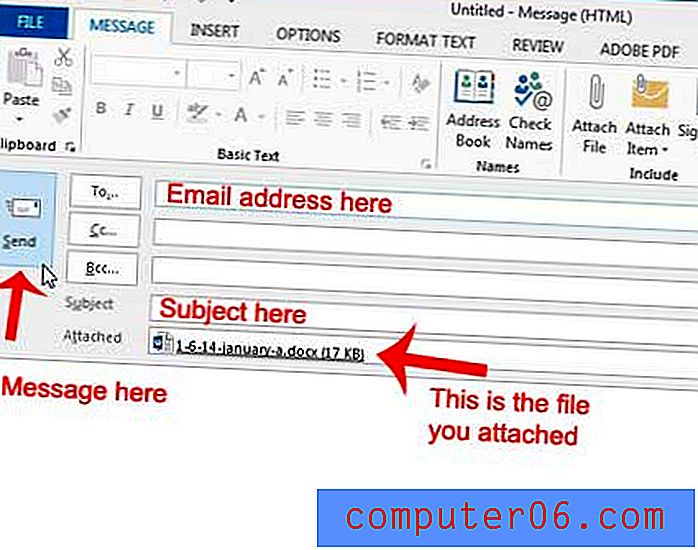
Jeśli szukasz wiadomości e-mail z załącznikiem w programie Outlook 2013, przeczytaj ten artykuł, aby dowiedzieć się, jak możesz filtrować wyniki wyszukiwania programu Outlook 2013, aby wyświetlać tylko wiadomości e-mail zawierające załączniki.



